Trabajar con PowerPoint, la herramienta de presentaciones de la suite ofimática de Microsoft, es de lo más común. Tanto para presentaciones de estudiantes, como en empresas, este software es uno de los más completos y seguro que en más de una ocasión hemos recibido una presentación o hemos tenido que hacerla en un idioma que no es el nuestro.
Si este es tu caso, sabrás que traducir una diapositiva no es tan simple como otro tipo de archivos, ya que estas no son como documentos de texto en los que podemos copiar y pegar el texto para traducirlo en cualquier traductor online. Sin embargo, esto no significa que no podamos traducir una presentación de PowerPoint, en absoluto, ya que existen varias herramientas con las que podemos hacerlo fácilmente, y, además, sin tener que pagar por ello. Vamos a verlas.
Hacer las traducciones desde PowerPoint
La primera herramienta que os vamos a mostrar es un complemento desarrollado por la propia Microsoft y que es específico para traducir presentaciones hechas con PowerPoint. El complemento está incluido en PowerPoint y sin duda es de las mejores formas que tenemos para traducir textos de diapositivas en varios idiomas de forma rápida y sencilla. Esta es una solución útil que nos permite traducir el documento con unos pocos clics y evitaremos la necesidad de ir y venir entre la presentación y una herramienta de traducción externa. Con Windows, esta función de PowerPoint está disponible de forma gratuita. En el caso de un ordenador Mac, necesitaremos una suscripción a Office 365. Esta función permite traducir las diapositivas a más de 60 idiomas : francés, inglés, italiano, mandarín, griego, portugués, árabe, español, alemán, ruso, etc.
Para utilizarlo debes seguir los siguientes pasos:
- Abre la presentación o la diapositiva en PowerPoint.
- A continuación, en la parte superior del documento pulsa “Inicio” justo junto a “Archivo”.
- Ahora ve a la cinta de opciones de diapositivas y haz clic en la opción “Traducir”.
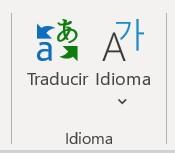
- Justo junto a esta opción encontrarás otra llamada “Idioma”. Despliega sus opciones y verás que puedes seleccionar el idioma de corrección.
- Ahora en el margen derecho del documento se abrirá un menú de traducción.
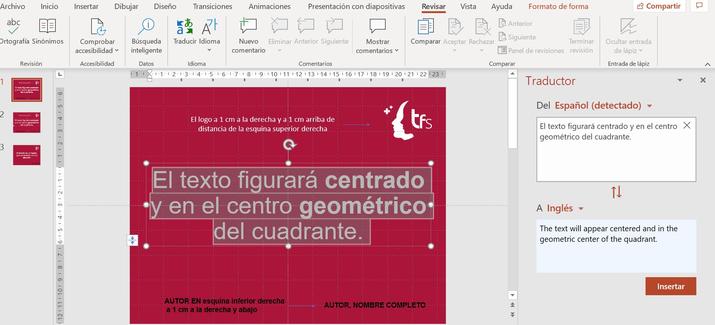
- Selecciona el texto de la diapositiva con el ratón para que lo detecte. Puedes seleccionarla entera.
- Verás que en la parte superior detecta el idioma de origen automáticamente y en la inferior te ofrece la traducción.
- Selecciona el idioma al que quieres que se traduzca el documento pulsando la flecha en este último. Por ejemplo, si el texto está en inglés y quieres que se traduzca al español, elige este idioma en el desplegable.
- Si lo deseas, puedes añadir la traducción a la diapositiva a modo de subtítulos pulsando en el botón “Insertar”.
Es fundamental destacar que esta herramienta solo te permite traducir un cuadro de texto a la vez. Por tanto, si tienes que traducir presentaciones muy largas, tal vez no sea la mejor opción para ti. Sin embargo, sigue siendo una gran solución para traducciones sencillas o que no cuentan con demasiado texto. Además, si necesitas una traducción profesional y sin fallos, la mejor opción siempre será contratar a un profesional.
Hacerlo con herramientas de terceros
Ahora que ya hemos visto cómo podemos traducir las diapositivas directamente desde PowerPoint os vamos a proponer también algunas herramientas de terceros con las que puedes también traducir archivos PowerPoint de forma muy simple.
Google Translate
Si bien la herramienta de traducción de Google no ofrece siempre las traducciones más precisas (pues suelen ser demasiado literales y robóticas) nos pueden sacar de un apuro si lo que queremos es saber qué dice una presentación de PowerPoint que hemos recibido en un idioma desconocido. Estas herramientas automáticas normalmente generan una traducción literal, palabra por palabra, que no tiene en cuenta los matices del idioma, el contexto, las normas culturales o el tono.
Para hacerlo:
- Accede al sitio web de Google Translate.
- Ahora elige de qué idioma a qué idioma vas a hacer la traducción.
- A continuación, selecciona la opción “Documentos” que encontrarás junto la opción de “Texto”, justo sobre los cuadros de texto.
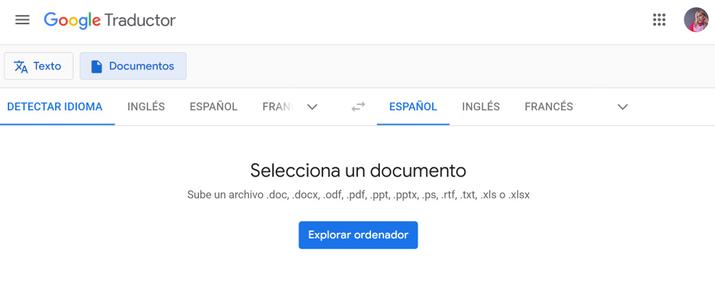
- Se abrirá una opción que dice Selecciona un documento.
- Pulsa en el botón “Explorar ordenador” y selecciona en tu equipo el archivo de PowerPoint que quieras traducir.
- A continuación, pulsa sobre el botón Traducir.
- Automáticamente se abrirá una ventana con la traducción del documento.
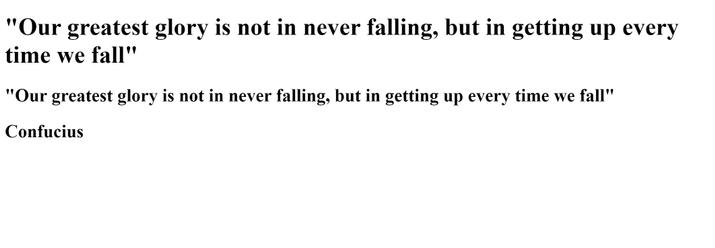
Online DocTranslator
Este sitio es completamente gratuito y en él podemos traducir archivos PowerPoint tanto en formato PPT como PPTX. Tiene soporte para un total de 109 idiomas, detecta de forma automática el idioma original del documento y lo mejor de todo es que te lo devuelve traducido en el mismo formato en el que lo hayas subido.
Para utilizarlo solo tienes que acceder a su sitio web y en la página de inicio, pulsar sobre el botón “Traducir ahora”. Se abrirá una nueva ventana que dice “Arrastrar y dejar tu archivo aquí” o “Subir archivo”.
Elige la que más te convenga y selecciona en tu ordenador el archivo de PowerPoint que quieras traducir. Una vez hayas subido tu archivo selecciona el idioma al que deseas que se aplique la traducción y pulsa “Traducir”.
La herramienta tardará unos minutos o segundos (dependiendo del tamaño del documento) y cuando lo tenga se descargará automáticamente en tu ordenador. Si pinchas sobre el archivo se abrirá en PowerPoint con el mismo formato que el original, pero con el idioma de traducción que hayas elegido.
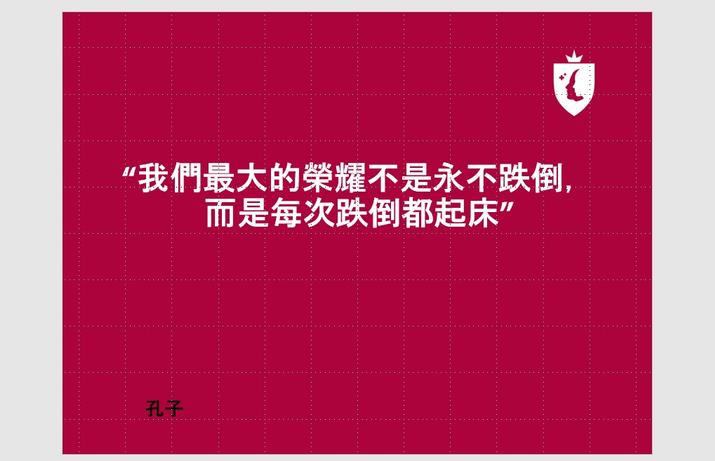
DeepL
Este es otro sitio web en el que podemos traducir directamente en línea un documento en formato PPT o PPTX. El sitio de DeepL ofrece un soporte de idiomas algo más limitado que el que hemos visto en Online DocTranslator, ya que solo traduce al inglés, español, francés, alemán, portugués, italiano, neerlandés, polaco, ruso, chino y japonés.
Sin embargo, utilizarlo es igual de sencillo. Accede desde el navegador de tu ordenador a su sitio web y pulsa en la opción “Traducir documentos” que se encuentra junto a “Traducir texto”.
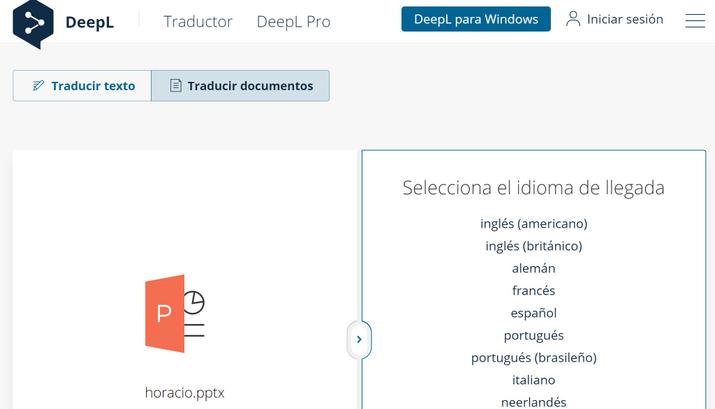
Verás que se abre un cuadro de texto en el que te pide que arrastres un archivo en Word o PowerPoint o que, por el contrario, lo selecciones desde el ordenador. Elige la opción que prefieras, selecciona el archivo y elige el idioma al que quieres que se traduzca.
Como sucedía con el sitio que vimos antes, la página de DeepL también te devuelve el documento traducido en el mismo formato en el que lo subiste y este se descarga de forma automática en tu ordenador. Cuando lo tengas solo tienes que pulsar sobre él para que se ejecute en el programa de Microsoft.
DeepL es una de las herramientas más seguras y eficaces para traducir. De hecho, sus traducciones son bastante precisas porque su tecnología (basada en la IA) es capaz de de captar todos los matices y reflejarlos en el texto. Es por ello que, si buscas una herramienta para trabajar en equipo, se trata de una excelente opción. Su versión PRO incluye numerosas ventajas y funcionalidades, como la posibilidad de personalizar las traducciones (podrás definir tus preferencias en el traductor de DeepL para obtener traducciones hechas a medida).
También podrás traducir textos de forma ilimitada sin importar la extensión de los mismos. Por tanto, si necesitas traducir presentaciones muy extensas (o necesitas traducir varios PowerPoint) tal vez sea buena idea pasarse al plan de pago. Con todo, su versión gratuita es verdaderamente práctica y cuenta con grandes funcionalidades.

Groupdocs
Otra herramienta online y totalmente gratuita es Groupdocs. Se trata de un traductor de Power Point que funciona a través de su página web, 100% online, y que es capaz de traducir cualquier elemento de nuestro documento PPT, no sólo el texto de las diapositivas, si no también los encabezas y pies de página, y hasta los gráficos que hayamos incluido en nuestras presentaciones.
Lo único que tenemos que hacer es cargar el archivo explorando entre nuestras carpetas, o más fácil aún, si tenemos localizado el documento, arrastrarlo directamente al recuadro central. También tenemos la interesante opción de introducirlo por medio de una URL, si se trata de un documento Power Point en línea. Una vez tengamos cargado nuestro documento, elegimos el idioma de entrada (el que tiene el documento), el de salida (el que queramos que tenga), y le damos a traducir. En poco tiempo tendremos nuestro documento listo.
Tiene soporte para 74 idiomas diferentes, y la única limitación es que debe tener como mucho 10.000 caracteres, por lo que si el archivo no cumple este requisito, no se podrá llevar a cabo la traducción.
Además, la web también sirve para traducir y transformar documentos tipo DOCX, XLSX, XLSB, PPTX, RTF, HTML, ODT, TXT, MD, PDF, TIFF, SVG, XPS, ODS, ODP y RESX.
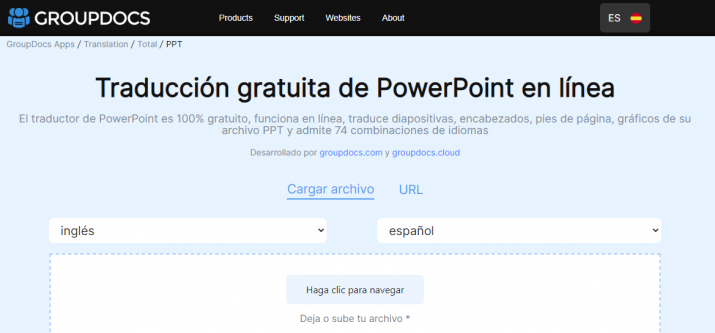
DeftPDF
A continuación, tenemos otro sitio web bastante útil para estos y otros menesteres, ya que además de traducir archivos PPT y PPTX es capaz de traducir DOCX, XLSX, ODT, ODS, ODP, PDF, SRT, y TXT. Es gratis para documentos de hasta 200 páginas o 50 megas y 3 tareas por hora. Se eliminan automáticamente pasadas las 5 horas. Además, los archivos permanecen privados. Si quieres también puedes conocer su coste tras estas limitaciones.
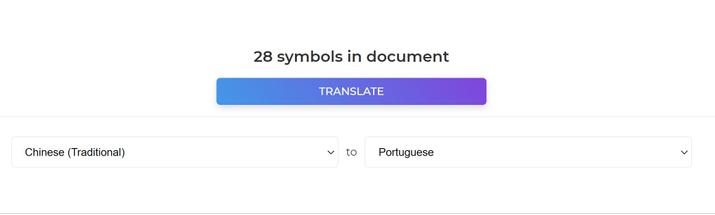
Utilizarlo es tan simple como entrar en su web y en la página de inicio pulsar sobre la opción “Cargar documento”. Selecciona el archivo desde tu ordenador y a continuación, elige el idioma al que quieres que se traduzca. Se generará un documento traducido que puedes descargar en tu ordenador o que simplemente puedes leer desde la web.
Una de sus características a tener en cuenta es que la herramienta es compatible con la traducción de archivos PDF escaneados. Esta función, en la que algunos programas fallan, se garantiza debido a la disponibilidad de una tecnología OCR que se ocupa de capturar todo el texto del documento por medio de inteligencia artificial para poder traducirlo de forma adecuada. En el proceso no se pierde el diseño, sino que se mantiene íntegro.
La versión gratuita da acceso a todas las herramientas, pero tiene procesado de documentos limitado, mientras que el trabajo en lotes tiene algunos límites importantes, como que solo se puedan combinar 25 PDF o que las transformaciones estén limitadas a solo un archivo (de PDF a texto o de PDF a Excel, por ejemplo). Además, no es posible usar el programa en equipo con otros usuarios. La versión de pago tiene un coste mensual de 4,99 dólares y elimina los límites, hace que desaparezcan los anuncios publicitarios de la edición gratuita y aumenta el tamaño de archivo a 4 GB como máximo. En firma de PDF y edición de PDF se pueden usar archivos de hasta 100 MB, mientras que para trabajar en equipo se pueden añadir usuarios adicioanales por 4 dólares al mes.
Slide Translato
Slide Translato es un complemento con el que puedes ahorrar en la traducción de diapositivas porque podrá traducir todo el contenido de las diapositivas en muchos idiomas con facilidad manteniendo la disposición y formato. Aunque no es una forma directa de traducir las presentaciones que tienes en la herramienta de ofimática de Microsoft, sirve para esta finalidad. Detecta el texto de las diapositivas y lo traduce en un nuevo archivo que se almacena en Google Drive. Es una app para traducir en las Presentaciones de Google que te permitirá traducir rápidamente y con facilidad tus Presentaciones en varios idiomas.
Lo más recomendable para usarla es instalarla cuanto antes. Puedes subir tus presentaciones a Google Drive para que se almacenen en la nube con Google y se traducirán con esta herramienta. Después, no tienes más que descargarlas para poder usarlas de nuevo en Powerpoint. El proceso es mucho más sencillo de lo que piensas, efectivo y no te llevará mucho tiempo.
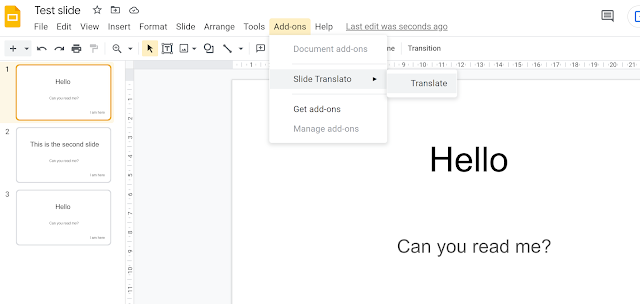
Puedes encontrarlo aquí, dar permisos con tu cuenta Google y empezar a usarlo cuando quieras.
Slides Translator
Este traductor de diapositivas nos permite seleccionar texto en las diapositivas, detectar automáticamente el idioma y traducirlo a los idiomas seleccionados en la barra lateral. También incluye escritura por voz en más de 60 idiomas.
Con Slides Translator tendremos la opción de reemplazar el texto en las diapositivas con la traducción o poner la traducción en la barra lateral donde no altere el diseño de las diapositivas de ninguna manera. Es perfecto para cuando nos preparamos para hacer una conferencia de varios idiomas diferentes. Las últimas actualizaciones incluyen traducción en el mismo sitio y nuevo plan de licencias Premium, escritura por voz en más de 60 dialectos y compatible con más de 100 idiomas.
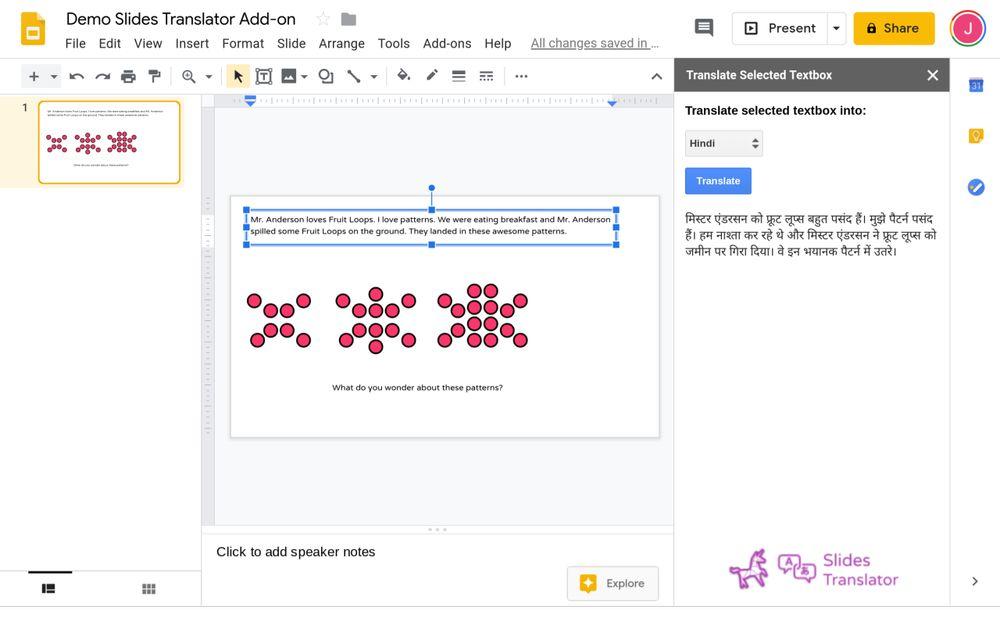
Reverso
Reverso es una página web que traduce todos tus textos de PowerPoint en un santiamén y sin ningún esfuerzo. A pesar de que este medio es de pago, puedes optar por utilizar una prueba gratuita y ver si los resultados son tan buenos como aparentan, ya que no será necesario introducir una tarjeta de crédito para registrarte. Además, no solo traduce diapositivas de PowerPoint, sino también documentos de otras herramientas de Microsoft, como Word, Excel o algunos programas de texto HTLM y archivos como XML para Android o SPRING para iPhone. Asimismo, puedes insertar incluso hojas de PDF para traducirlas entre los 26 idiomas que dispone.
¿Cómo se consigue? Este portal lleva más de 10 años de experiencia en este sector y ahora tiene a su favor una inteligencia artificial capaz de realizar tareas automáticas de traducción en tan solo unos segundos. Asimismo, Reverso garantiza que todos los datos que cargues en su web se guardarán a buen recaudo, por lo que tu seguridad y privacidad están garantizadas, ya que su política se rige según la normativa europea de protección de datos personales y derecho a la intimidad. De esta forma, nadie podrá tener acceso a tu contenido, ya que esta propiedad quedará sellada en el servidor de la web.
El procedimiento para traducir un PowerPoint es muy sencillo. Tan solo tendrás que subir una presentación a la web, elegir el idioma que quieras traducir, ya sea español, inglés, francés, alemán, portugués, coreano, checo, etc., y descargar el documento completamente traducido con un diseño único que proporciona la propia web. Por último, Reverso cuenta con una interfaz muy sencilla para interactuar con el programa de forma fluida, así como poder revisar tus textos traducidos y realizar las ediciones que quieras. Todo se lleva a cabo de forma automática, incluso con la posibilidad de utilizar diccionarios contextuales y sinónimos integrados.
Shoptexto
Si quieres conseguir una herramienta funcional para cambiar el idioma y traducir al que mejor te convenga, sin duda te recomendamos la página web de Shoptexto. Aquí encontrarás la forma más fácil de traducir todas tus creaciones en PowerPoint de una forma muy sencilla y cómoda. Y lo mejor de todo es que es una interfaz de fácil uso y obtendrás tus resultados en un santiamén. Otra de las ventajas es admite archivos con las extensiones PPT, PPTX o PPTM, pero la única pega es que este canal es de pago.
El modo de empleo es realmente rápido y eficaz. Tan solo tendrás que seleccionar el archivo en concreto o incluso tener la posibilidad de arrastrar y soltar. El siguiente paso es elegir el idioma al que quieras traducir, donde encontrarás hasta 40 idiomas diferentes, incluido el español. Después, deberás añadir un correo electrónico para recibir el documento y elegir entre una traducción automática o una profesional.
También hay que tener en cuenta que la traducción se realiza de forma online, así que puede llevar algo de tiempo dependiendo del tamaño de la presentación que se haya adjuntado. Además, se utilizan unos parámetros de Inteligencia Artificial para ajustar aún más la traducción y mejorar a que se procese de una forma mucho más fluida. Desde la web indican que si no quieres esperar mucho tiempo, lo mejor es que no subas tantos documentos a la vez. Por lo tanto, requiere llevar a cabo este consejo si quieres que el resultado sea mucho más óptimo.
Por consiguiente, si tienes en duda usar este tipo de programas por temas de privacidad, sus propios desarrolladores argumentan que, una vez que se traduce el archivo, se elimina de forma fulminante de todos sus servidores. No obstante, siempre puedes contactar con ellos por si tienes cualquier duda al respecto en su servicio de soporte o directamente leer los términos de su política de privacidad.

Subtítulos traducidos en tiempo real
Una función añadida en la edición Business de Microsoft PowerPoint es la de generar subtítulos de la presentación en tiempo real e, incluso, traducirlos al idioma elegido. Probablemente esta opción solo se utilice en casos muy concretos, pero es cierto que, en caso de presentaciones a asistentes que no dominan tu idioma o asistentes con problemas de audición, la opción de subtítulos en tiempo real es una herramienta muy útil.
Para ofrecer subtítulos en las presentaciones con Powerpoint tendremos que ir al menú Diapositivas de la barra superior y activar la casilla Utilizar subtítulos siempre. Si pulsas sobre el desplegable que está justo debajo, Ajustes de subtítulos, podrás elegir entre mostrar subtítulos en el mismo idioma de la presentación o elegir un idioma diferente. La primera opción es muy interesante para personas con problemas de audición, podrán seguir el transcurso del evento con más facilidad. Si alguno de los asistentes no domina el idioma en el que se está exponiendo la presentación, podrá elegir su lengua nativa para tener una mayor comprensión del contenido, aunque no sea lo mismo que asistir a una presentación en idioma nativo de la que no necesitarás mirar continuamente a la pantalla de tu dispositivo.

Si quieres activar o desactivar el uso de subtítulos durante la presentación solo tendrás que ir al menú de control, sin salirte del Modo presentación, y pulsar en el icono de la activación / desactivación de subtítulos, un icono cuadrado con líneas horizontales en la parte inferior de su interior. Pulsando ese icono en la Vista de presentación se alterna entre ambos modos.
Subtítulos con Live Presentations
La función Live Presentations permite reproducir la presentación en los dispositivos de los asistentes. Para ello debemos cumplir un requisito, y es que solo es posible guardando la presentación en PowerPoint para la web. Otro paso que debemos dar antes de comenzar es activar la herramienta Present Live desde el menú Diapositivas de la barra superior, esto hará que se muestre un código QR en pantalla que todos los asistentes podrán escanear desde sus dispositivos móviles, ello hará que se abra la presentación desde el navegador web del smartphone o la tablet sin necesidad de instalar ninguna aplicación.
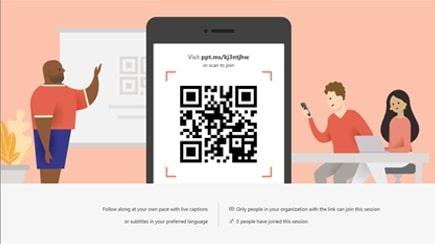
Una vez comenzamos la presentación podemos controlar el uso del micrófono desde el menú de controles de presentación para activar o desactivar los subtítulos en los dispositivos de los asistentes si lo consideramos necesario. Por la otra parte, los asistentes verán en tiempo real (con un retardo mínimo) las palabras transcritas del ponente de la presentación. El idioma por defecto que se va a mostrar es el elegido para la presentación en PowerPoint, pero los asistentes podrán elegir la traducción de los subtítulos a cualquiera de los más de 90 lenguas y dialectos que soporta PowerPoint.

Traductor de presentaciones de Microsoft
Esta herramienta funciona en la misma línea que la que tienes justo encima, con la diferencia de que se trata de un complemento gratuito que podemos descargar de la página de Microsoft para usarlo en nuestro PowerPoint. Gracias a ella podremos utilizar las funciones tanto de traducir diapositivas como la de traducir nuestra voz en tiempo real, sin necesidad de subir nuestra presentación a la web. Todo esto es posible gracias a la tecnología Microsoft Translator que tan bien funciona, y a los servicios de Azure.
Al igual que también has podido ver arriba, a los asistentes de la presentación también se les dará un código QR para escanear (o un código de 5 letras) que podrán introducir en la página del servicio Translate, de tal manera que podrán entrar y estar leyendo por ahí los subtítulos en el idioma que ellos seleccionen, pudiendo incluso utilizar un traductor «inverso» para mandar preguntas a la persona que está realizando la presentación. No es necesario que hagamos esto a través de un navegador, ya que Microsoft también ofrece la posibilidad de utilizar esta herramienta directamente a través de un smartphone con su app gratuita (disponible en todos los sistemas operativos). Durante la presentación también tendremos algunas opciones adicionales, como la posibilidad de cambiar el tamaño de los subtítulos o de cambiarlos de posición en la pantalla.

